1. WordPress在线编辑 Vs Windows Live Writer
 WordPress的在线编辑很好用,并且有自动保存的功能来防止文章意外丢失。但是也有缺点的:
WordPress的在线编辑很好用,并且有自动保存的功能来防止文章意外丢失。但是也有缺点的:
- 比如每次自动保存都会形成一个版本,占用大量的数据库空间;
- 使日志的ID不连续;
- 如果网速慢,载入速度和自动保存的速度将会很慢;
- 方便多个WordPress(也包含其它博客)文章的发表;
- 如果你有一个图床的话(或者附件床——什么是图床?),需要手动上传附件并手动填写URL,很繁琐。
所以Windows Live Writer很有存在的必要,有了它,你就可以像用FrontPage或者DreamWeaver来编辑网站一样了——一个本地化的所见即所得的html编辑器,然而Windows Live Writer的功能不止这些,今天Kangzj就给大家介绍下如何使用Window Live Writer发布WordPress日志。
2. 下载并安装Windows Live Writer
官方的下载地址:http://download.live.com/writer,选择相应的版本下载。
下载下来的是Windows Live 的安装程序,包含很多其它的工具,酌情安装,但是一定别把Writer取消了,然后等待完成安装。
3. 开始设置Windows Live Writer和WordPress
首先,设置WordPress打开XML-RPC协议。登入后台,打开设置->撰写,将该选项打上钩。
然后,打开Windows Live Writer,进行首次运行配置:
行啦:
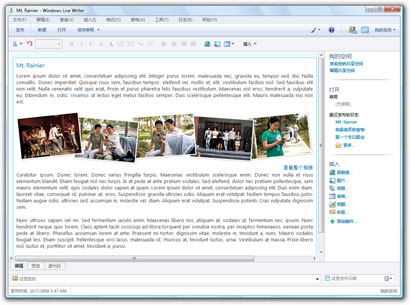
可以发布啦,是不是跟WordPress的后台有点像呢,具体使用就不说了吧。
4. Windows Live Writer的一些小技巧
- 可以自动上传本地图片到ftp服务器,减少了如果图片服务器和网页服务器不在一起时候引起的不便,在Writer的工具->帐户->编辑帐户->图片中可设置ftp帐户信息。 还可以给图片自动生成缩略图、加些特效呢,比如说阴影——本文的图片就有啊~~(zhukun关于Live Writer上传图片的详细设置)
- 在编辑过程中点击“预览”按钮可以很方便的预览文章。
- 有好多的插件可以使用,点击这里查看。可以添加自定义表情、短网址……
- 如果你有多个博客,添加多个帐户就可以了!




 本文对比了WordPress在线编辑与Windows Live Writer的特点。介绍了如何利用Windows Live Writer发布WordPress文章的方法,包括软件下载、设置及一些实用技巧。
本文对比了WordPress在线编辑与Windows Live Writer的特点。介绍了如何利用Windows Live Writer发布WordPress文章的方法,包括软件下载、设置及一些实用技巧。





















 179
179

 被折叠的 条评论
为什么被折叠?
被折叠的 条评论
为什么被折叠?








